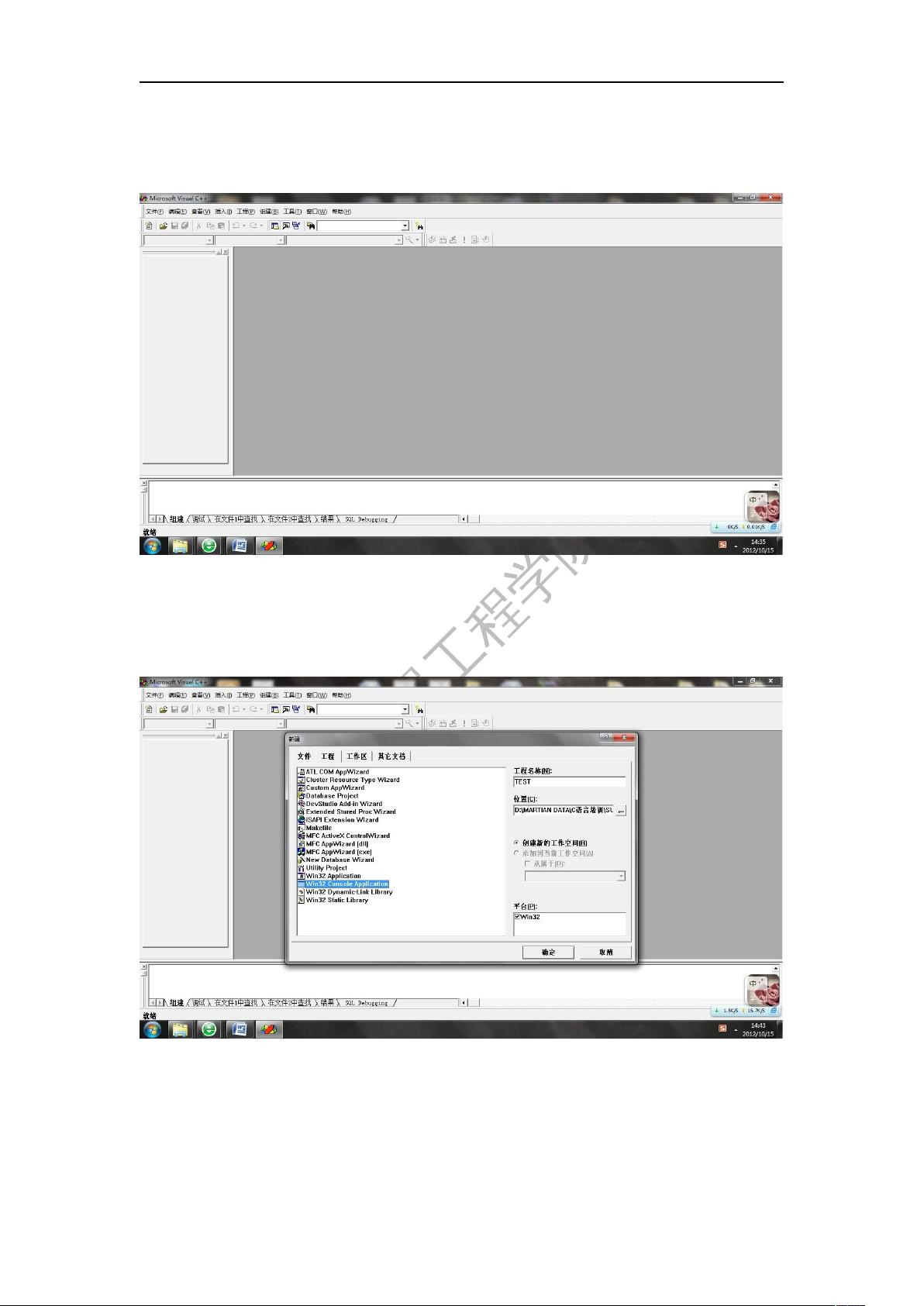VC++6.0初学者教程:创建、编辑与运行
"VC++6.0 创建工程的步骤及编辑、编译、链接和运行的基本操作"
在本文档中,我们将深入理解如何使用Microsoft Visual C++ 6.0(简称VC++6.0)来创建一个新的工程,以及在创建后的编辑、编译、链接和运行过程。这对于初学者来说是一个很好的起点,因为它提供了清晰的步骤和直观的图像指导。
首先,创建一个新工程的步骤如下:
1. 启动VC++6.0软件。
2. 通过菜单栏选择“文件”->“新建”。
3. 在新建对话框中,选择“工程”->“Win32 Console Application”。
4. 输入工程名称(如“TEST”),选择保存路径,然后点击“确定”。
5. 在向导窗口中,选择“一个空工程”,并点击“完成”。
6. 接下来的确认窗口中,点击“确定”以创建工程。
7. 打开“FileView”,展开“TEST files”文件夹,可以看到三个文件夹。
接下来,我们需要添加源代码文件:
1. 选择“文件”->“新建”。
2. 选择“文件”->“C++ Source File”,输入文件名(如“main”)并确定。
3. 文件默认保存在工程路径下,文件类型可以是.cpp或.c。
4. 新建的源文件(如“main.cpp”或“main.c”)会出现在“Source Files”文件夹下。
工程创建完成后,我们进行编辑、编译、链接和运行:
1. **编辑**:编辑主要涉及编写C++代码,包括包含头文件(如`#include<stdio.h>`)、定义主函数`void main()`以及在主函数内部编写程序逻辑。
2. **编译**:点击工具栏上的相应图标或使用快捷键“Ctrl+F7”进行编译。编译过程检查语法和类型错误。
3. **处理编译错误**:如果出现错误,如“D:\MartianData\C语言培训\sum\TEST\main.cpp(5): error C2143: syntax error: missing ';' before '}'”,需要根据错误提示找到并修正错误(如在示例中,需要在缺失分号的地方补上)。
4. **链接**:编译无误后,点击工具栏上的图标或使用快捷键“F7”进行链接。链接阶段解决不同源文件之间的依赖关系,确保所有函数和变量都能正确解析。
5. **运行**:链接成功后,可以运行程序,这可以通过点击工具栏上的“运行”按钮或使用快捷键“F5”实现。
VC++6.0提供了一个友好的界面,使初学者能够轻松地创建和管理C++项目。通过逐步学习这些基本操作,你可以开始编写、测试和调试C++代码,逐渐掌握这个强大的编程环境。
2021-12-25 上传
2018-09-04 上传
点击了解资源详情
点击了解资源详情
点击了解资源详情
2024-04-04 上传
2023-05-10 上传
2023-06-01 上传
2023-05-19 上传
Yikj
- 粉丝: 0
- 资源: 5
最新资源
- WebLogic集群配置与管理实战指南
- AIX5.3上安装Weblogic 9.2详细步骤
- 面向对象编程模拟试题详解与解析
- Flex+FMS2.0中文教程:开发流媒体应用的实践指南
- PID调节深入解析:从入门到精通
- 数字水印技术:保护版权的新防线
- 8位数码管显示24小时制数字电子钟程序设计
- Mhdd免费版详细使用教程:硬盘检测与坏道屏蔽
- 操作系统期末复习指南:进程、线程与系统调用详解
- Cognos8性能优化指南:软件参数与报表设计调优
- Cognos8开发入门:从Transformer到ReportStudio
- Cisco 6509交换机配置全面指南
- C#入门:XML基础教程与实例解析
- Matlab振动分析详解:从单自由度到6自由度模型
- Eclipse JDT中的ASTParser详解与核心类介绍
- Java程序员必备资源网站大全